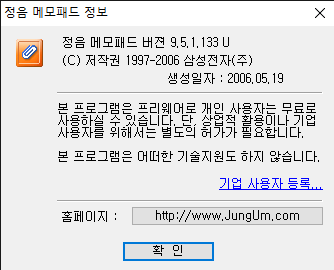
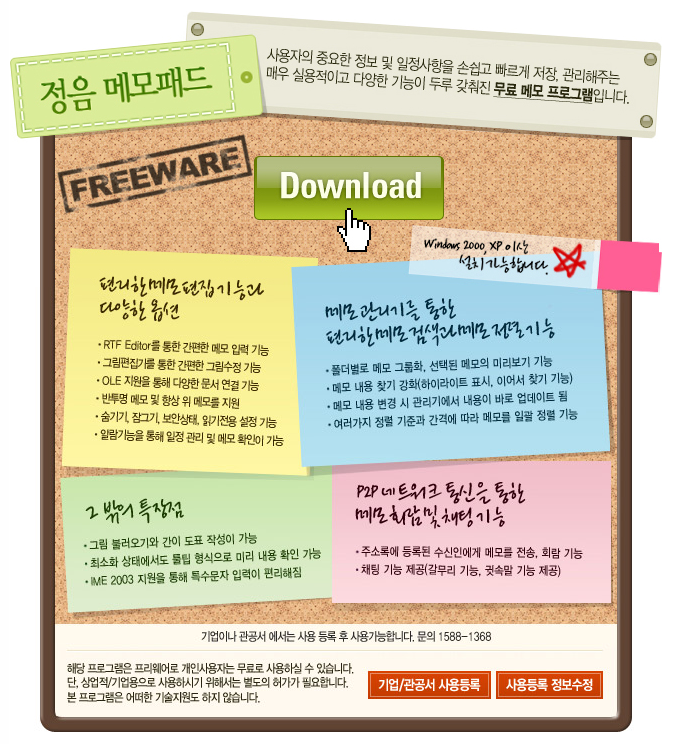
▼파일 다운로드▼
정음메모패드(구. 훈민메모패드)는 사진에서 보듯 무려 삼성전자에서 만든 메모프로그램이다. 그렇다고 메모프로그램만 만드려던 건 아니고 원래는 훈민정음오피스라는 오피스프로그램 패키지에 끼워진 프로그램. 듣기로는 초반에 한글보다 더 안정적이었다고 하는데 그건 안 써봐서 모르겠고🤭 이후 MS오피스와 아래아한글에 밀려 자취를 감추고 만다. 사실 훈민정음오피스 판매는 2014년에 종료되었는데도 홈페이지만큼은 계속 유지가 되면서 이 메모프로그램도 홈페이지에서 다운받을 수 있었다. 하지만 이제는 공식홈페이지가 2020년 1월에 문을 닫으면서 다운로드가 막혔고 유일한 대형배포처인 네이버 소프트웨어도 2021년 8월 문을 닫았다. 그나저나 기업용은 돈 내라고 되어 있긴 한데 등록할 사이트가 없어졌으니 이제는 돈 낼 필요가 없지 않을라나.
설치와 필수 설정

호환성이 XP버전에 맞춰져 있지만 몇 가지 필수설정만 해주면 쓰는 데에는 크게 문제가 없다. 파일 다운로드는 위쪽 첨부자료를 다운로드하면 된다. 혹시나 설치부터 뭔가 막힌다면 설치프로그램을 오른클릭 뒤 '설정'>'호환성'에 들어가 호환모드를 XP SP2로 설정한 뒤 관리자모드로 설치하면 된다.


설치가 끝나면 이전 데이터를 복구한다. 이전 데이터를 가지고 있다면 복구를 선택하면 되고 아니면 그냥 건너뛰어도 상관없다. 백업파일은 정음메모패드가 설치된 폴더 안 Desktop 폴더에 .HMD 확장자 파일로 저장되어있고, 주소록파일은 같은 폴더 내 .hdr 파일로 저장되어있다. 이것과 관련된 내용은 가장 마지막에.

그 다음에는 이름을 설정한다. 아무거나 해도 되는데 뭐든 적긴 적어야 기본세팅이 완료된다. 이 프로그램도 한컴쪽지처럼 IP에 기반한 메모전송기능이 있는데 이 전송기능과 주소록기능 등에 '자신'을 등록시키기 위해 자신의 이름을 필수적으로 입력해야 한다. 메모 기능에는 영향을 주지 않으니 아무렇게나 입력하면 된다.
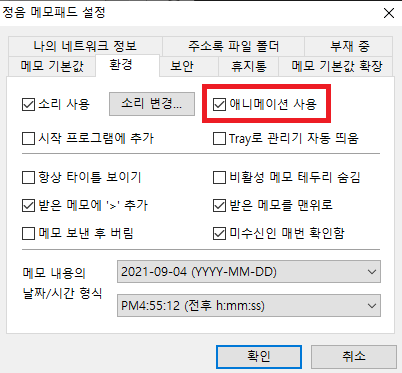
그리고 설치후 반드시 해야 하는 필수 설정이 하나 더 있다. 설정 메뉴 중 '환경' 탭에 들어가면 '애니메이션 사용'이라는 항목이 있는데 이걸 해제해야 한다. 한컴쪽지도 그렇고 이것도 그렇고 이 쪽지 열리고 닫히는 애니메이션이 최신 윈도우에서는 매-우 느리게 작동하는데 이 옵션을 끄면 해당 애니메이션이 등장하지 않아 빨리 열고 빨리 삭제할 수 있다.
각종 기능들

일단은 기본적인 메모프로그램의 기능을 모두 갖추고 있다. 글꼴과 크기를 전체 혹은 일부만 따로 설정할 수 있고 그림(스크린샷)을 집어넣는 것도, 그리고 심지어 파일을 통으로 첨부하는 것도 가능하다. 암호로 쪽지를 잠그거나 읽기 전용으로 설정할 수도 있고 최상단에 노출시키는 것도 가능하다. 읽기전용 기능은 좀 편리. 알람 기능도 있어서 투두리스트나 간단 스케줄러로도 활용할 수 있다.
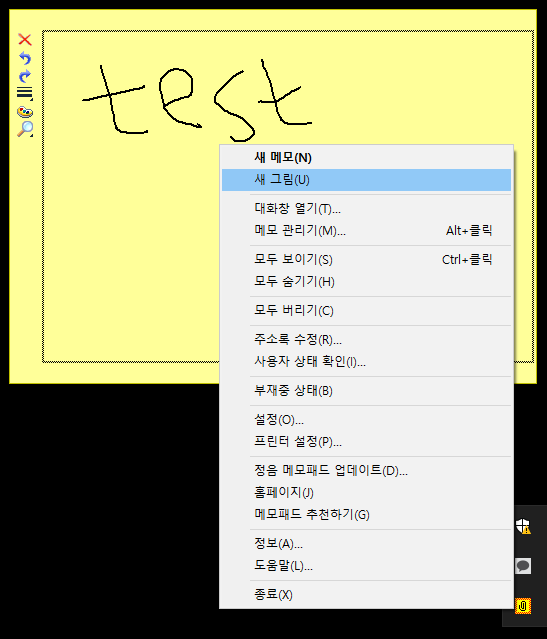
그리고 정말 특이하게도 무려 2006년 프로그램인데 손글씨(그림) 지원이 된다. 요즘은 서피스나 삼성 노트북의 S펜처럼 윈도우에 펜을 사용해 글씨를 쓰는게 가능해졌지만 저 때는 저런 기술 자체가 보편화되지 않았다. 그런데도 이런 (마우스로 끼적거리는 거겠지만) 손글씨기능이 있다는 건 참으로 놀랍다. 단점이라면 지우개 기능이 없어서 글씨 지우는 건 전부 실행취소로 해결해야 한다.
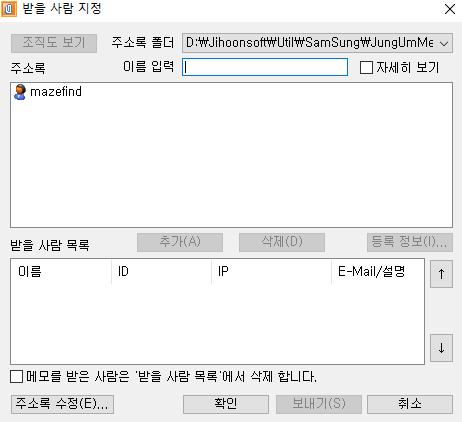
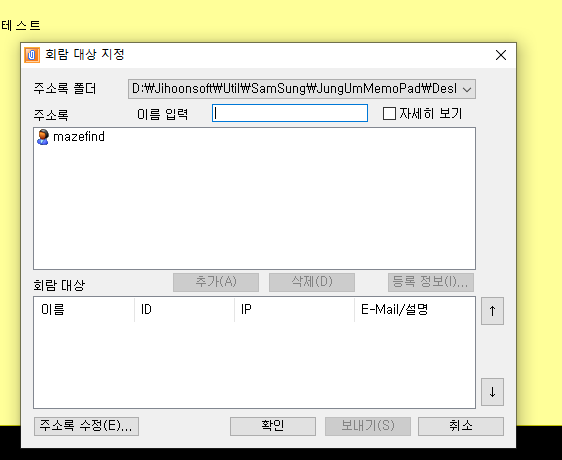
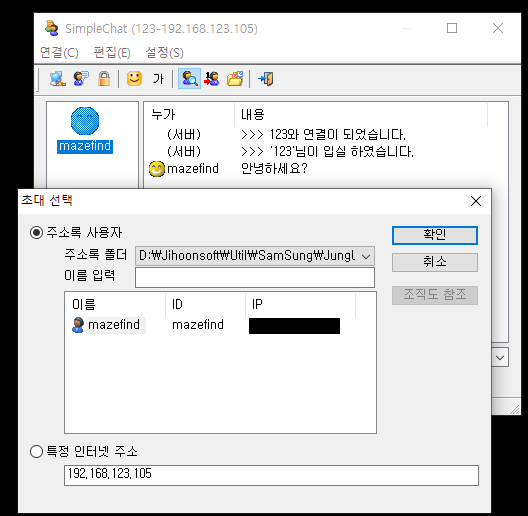
그리고 주목할만한 기능이 하나 더 있다. 메모를 작성하면 이를 특정 IP주소로 전송할 수 있다. 한걸음 더 나아가, 특정인원에게 메모를 회람(돌려보기)하는 것도 가능하고 심지어 간단한 채팅도 가능하다. 말이 간단하지 채팅창에서 아바타 변경, 귓속말, 상용구, 갈무리(대화내용 저장) 등 핵심기능이 다 포함된 채팅프로그램이다. 요 프로그램이 만들어질 당시 삼성쪽은 오피스 프로그램으로 무조건 훈민정음오피스를 써야만 했고, 그래서 이런 기능이 메모프로그램에 달려 있는 것이 아닐까 추측해본다('사용자 상태'를 부재중으로 설정한다거나 하는 옵션도 있다). TMI로 이 프로그램이 훈민메모패드로 최초출시한 게 99년인데 당시 우리나라에서 대히트쳤던 MSN 메신저 출시도 99년이다. 여러모로 시대를 앞서간 프로그램.
설치경로 관련 사항
아까 말했지만 정음메모패드는 설치경로 밑 Desktop 폴더에 주소록 파일(HMD)와 주소록 파일(hdr)을 저장한다. 따라서 다른 컴퓨터로 메모를 옮기고 싶다면 이 파일을 따로 옮겨서 복원시켜야 한다. 그리고 이 프로그램은 정기백업 기능이 없어서 메모를 날려먹고 HMD 파일도 없다면 복원이 불가능하다. 파일관리는 철저하게.
마지막으로 하나 더. 이 프로그램은 윈7 이상에서 설치경로와 별도로 '사용자'폴더 내에 가상설치경로를 만든다.
| 윈도우 32비트 | 정상설치경로 C:\Program Files\Samsung\JungUmMemoPad\Desktop 가상설치경로 C:\Users(또는 '사용자')\('사용자 계정명')\AppData\Local\VirtualStore\Program Files\Samsung\JungUmMemoPad\Desktop |
| 윈도우 64비트 | 정상설치경로 C:\Program Files (x86)\Samsung\JungUmMemoPad\Desktop 가상설치경로 C:\Users(또는 '사용자')\('사용자 계정명')\AppData\Local\VirtualStore\Program Files (x86)\Samsung\JungUmMemoPad\Desktop |
이때문에 가상설치경로에 메모파일을 삭제했더라도 정상설치경로에 파일이 남아 있다면 재부팅, 프로그램 재시작시 지운 메모가 살아나는 오류가 발생할 수 있다. 이 경우에는 정상설치경로에 .HMD 파일이 남아있는지 확인하자. 아예 메모저장폴더를 가상설치경로로 지정해버리는 방법도 있다.
>>> 참고: 한컴쪽지 다운로드
-mazefind (트위터 / 인스타 / 유튜브 / 카카오)
* 제 글은 퍼갈 수 있습니다. 단, 출처를 인터넷 주소(maplestory.pe.kr)로 남겨주세요.
